
Le CSRSS est un véritable logiciel Windows créé comme une partie du sous-système en mode utilisateur. Il est stocké sous la forme d'un fichier csrss.exe et ne constitue normalement pas une menace pour votre ordinateur. Il gère des fonctions importantes comme l'arrêt de l'interface graphique et la console Win32. En tant que fichier exécutable (.exe), csrss.exe est une cible pour les pirates et les développeurs d'applications tierces. En effet, il peut facilement être décodé et attaqué. Un virus a également été développé avec les mêmes attributs de clonage que le CSRSS, ce qui peut être source de confusion pour l'utilisateur.
Partie 1 : Que signifie le CSRSS ?
CSRSs signifie Client Server Runtime Subsystem. Ce programme a été conçu pour créer, supprimer un certain thread, et aussi pour mettre en œuvre certains aspects de l'environnement virtuel MS-DOS 16 bits. Il s'agit d'un fichier système de confiance essentiel de Windows, car il est également responsable de nombreuses fonctions cruciales dans l'arrière-plan, telles que la gestion de l'écran du PC, à savoir : fenêtre, graphiques, écran, etc. Cependant, ses fonctions sont devenues si vastes qu'il est également chargé d'éteindre votre PC, de contrôler la console, de supprimer les threads du système et d'identifier l'erreur.
Le fichier csrss.exe est situé dans le dossier C:\Windows\System32/, ce qui indique qu'il s'agit d'un sous-système de Win32. Il fonctionne avec le mode du système d'exploitation. Le fichier csrss.exe, qui fait partie intégrante de Windows 10, ne cesse de fonctionner en arrière-plan de votre ordinateur. Sa taille principale est généralement de 6 144 octets ; ses autres variantes comprennent 4 096 et 7 680 octets. La dernière version du fichier est le "Csrss.exe.mui1.0.0.0" avec un taux de sécurité de 94%.
Csrss.exe est important pour votre système d'exploitation mais il entraîne souvent une utilisation élevée du CPU. Cela peut provoquer un plantage de votre système et un trou de mémoire. Cela peut se produire à la fois pour une infection virale et un profil utilisateur corrompu. Si votre fichier crsss.exe cause des problèmes à votre ordinateur, il est temps de le désactiver et de résoudre le problème.
Partie 2 : Comment faire la différence entre le fichier authentique csrss.exe et un virus
Parfois, le fichier .exe peut être trompeur et vous pensez qu'il s'agit d'un type de logiciel malveillant, et lors de la détection des programmes originaux ou des threads, il peut créer un problème. Si vous terminez votre fichier csrsss.exe de Windows, cela peut provoquer l'écran bleu de la mort. Cependant, vous devez savoir qu'il existe un fichier de cheval de Troie qui est enregistré sous le nom de csrss.exe. Ce fichier de cheval de Troie permet à des personnes de s'introduire dans votre système pour voler des informations personnelles importantes, comme les mots de passe de vos emails, vos coordonnées bancaires sur Internet, vos cartes de crédit et vos numéros de compte.
Pour savoir avec certitude si votre PC est infecté par le virus ou non, parcourez la liste de tous les processus qui s'exécutent sur votre ordinateur en suivant ces étapes simples :
1. Sur votre clavier, appuyez simultanément sur "Ctrl", "Alt" et "Del". Cela ouvrira la fenêtre du "Gestionnaire des tâches".
2. Sélectionnez "Processus" et parcourez la liste des processus. Si un seul fichier csrss.exe est en cours d'exécution, votre système n'est pas infecté par un virus du même nom. En revanche, si plusieurs fichiers csrss.exe s'exécutent, cela signifie qu'il y a une infestation de logiciels malveillants.
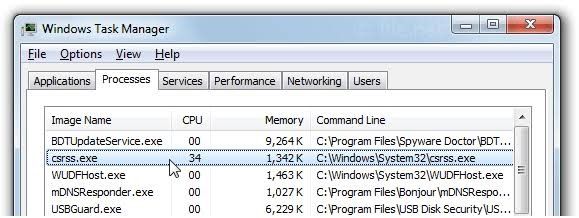
Lorsqu'il s'agit de faire la distinction entre une menace et un fichier authentique, le point essentiel est de se rappeler que tout fichier csrss.exe qui n'est pas situé dans le dossier C:\Windows\System32/ est un faux. Vous pouvez faire la différence entre le fichier csrss.exe authentique et un virus ayant le même nom et les mêmes attributs en suivant les étapes suivantes :
1. Appuyez sur les combinaisons de touches suivantes en même temps : "Ctrl" + "Alt" + "Del". Sur votre écran, le "Gestionnaire des tâches" apparaîtra.
2. Allez dans l'onglet "Détails" et recherchez "csrss.exe".
3. Cliquez avec le bouton droit de la souris sur le nom lorsque vous le trouvez et sélectionnez l'option "Ouvrir l'emplacement du fichier".
4. Si le chemin que vous voyez affiché sur votre écran est le dossier "C:\Windows\System32", alors votre fichier est le véritable fichier central de votre Windows, mais si le chemin du fichier est autre chose, alors vous devrez le désactiver et le réparer en utilisant les méthodes qui seront expliquées dans la partie suivante, dont la principale est l'utilisation d'un bon programme antivirus.
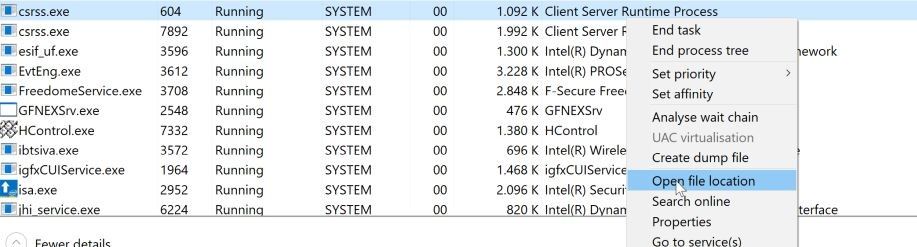
Partie 3 : Comment désactiver et réparer csrss.exe
Vous pouvez décider de "terminer la tâche" du fichier csrss.exe pour résoudre le problème lié au Server Runtime Subsystem. Malheureusement, vous ne pouvez pas le désactiver de cette manière car il s'agit d'une partie importante du système d'exploitation Windows. Même si vous décidez de forcer la fin de la tâche à partir du "Gestionnaire des tâches", un message d'erreur apparaîtra, indiquant "Accès refusé". Cela signifie que vous devez trouver un moyen de le contourner pour pouvoir désactiver et réparer le fichier csrss.exe dans votre Windows 10. Voici quelques solutions qui vous seront utiles dans cette situation :
Solution 1 : Analysez entièrement votre système
Pour supprimer le virus responsable de l'utilisation élevée du processeur de votre Windows, vous devez effectuer une analyse complète du système. Avant d'analyser votre système à l'aide d'un outil anti-malware professionnel et fiable, utilisez d'abord le programme appelé RKill pour interrompre tous les processus malveillants auxquels l'infection est associée. Cette opération vise à créer une voie libre pour pouvoir effectuer l'étape suivante sans l'interruption du logiciel malveillant.
1. Téléchargez RKill
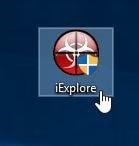
2. Double-cliquez sur l'icône RKill téléchargée.
3. Attendez que RKill effectue un scan complet en arrière-plan. S'il vous plaît, soyez patient dans cette étape.
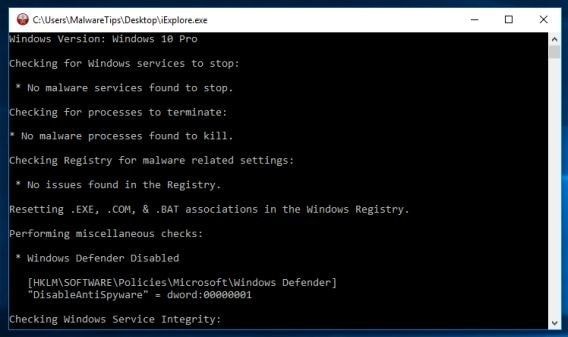
4. Une fois l'analyse terminée, un journal sera généré par RKill.
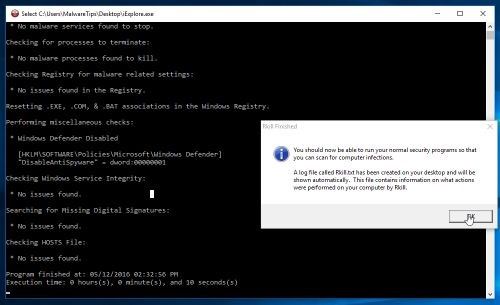
Suivez les étapes ci-dessous pour effectuer une analyse complète à l'aide de l'anti-malware intégré de Windows, le "Windows Defender" :
1. Appuyez simultanément sur les touches suivantes de votre clavier : "Win" + "I" pour aller dans "Paramètres".
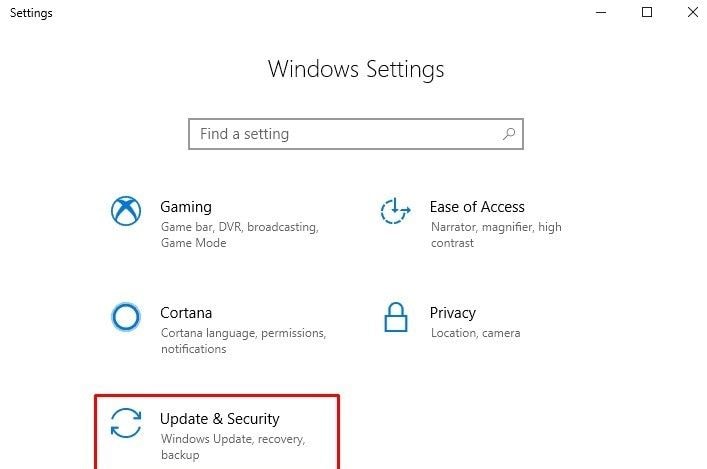
2. Cliquez sur "Mise à jour et sécurité".
3. Dans la colonne de gauche, choisissez "Sécurité de Windows".
4. Dans le volet de droite, sélectionnez "Protection contre les virus et les menaces" qui est la première option trouvée sous "Zones de protection".
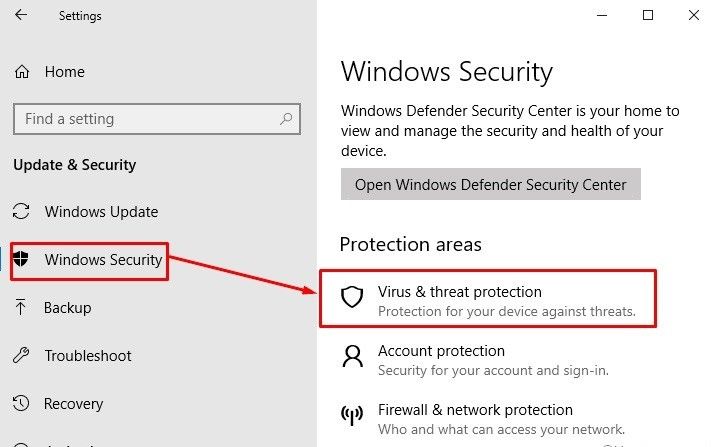
5. La fenêtre "Centre de sécurité Windows Defender" apparaît à l'écran. Ici, sélectionnez "Exécuter une nouvelle analyse avancée".
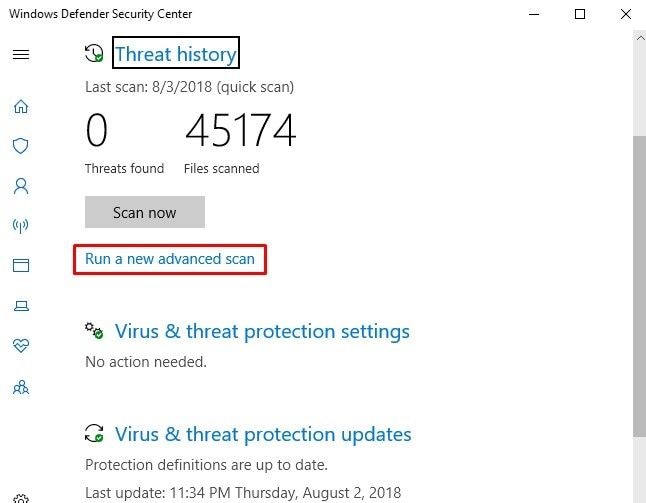
6. Tapez sur le bouton radio de "Analyse complète", puis cliquez sur "Analyser maintenant".
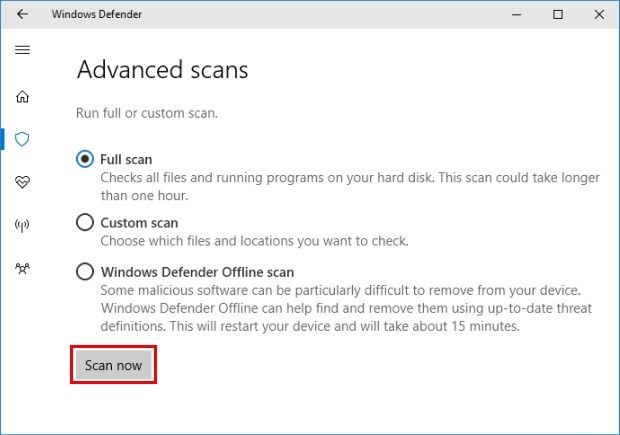
Windows Defender effectuera une analyse de l'ensemble de votre système et, si un virus est présent, il l'éliminera.
Solution 2 : Créez un nouveau profil d'utilisateur
Cette solution est la prochaine étape à suivre si l'analyse complète n'a pas permis de résoudre le problème. La plupart du temps, une telle analyse peut ne pas fonctionner si la cause du problème est un profil utilisateur corrompu. C'est pourquoi vous devez créer un nouveau profil utilisateur pour remplacer celui qui est corrompu si tel est le cas. Pour ce faire, suivez les étapes ci-dessous :
1. Allez dans la barre de recherche et tapez "CP" puis appuyez sur la touche "Entrée" lorsque le résultat s'affiche.
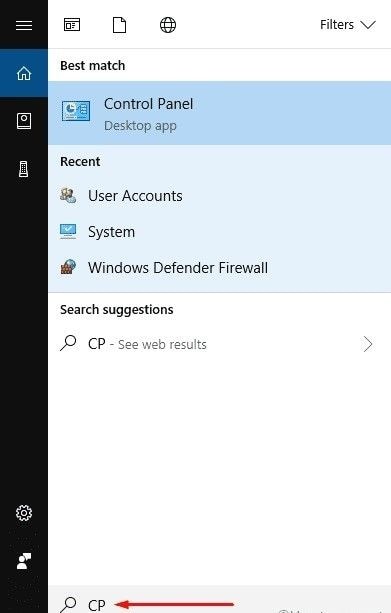
2. La fenêtre "Panneau de configuration" s'affiche. Cliquez sur "Comptes d'utilisateurs" à partir des options listées
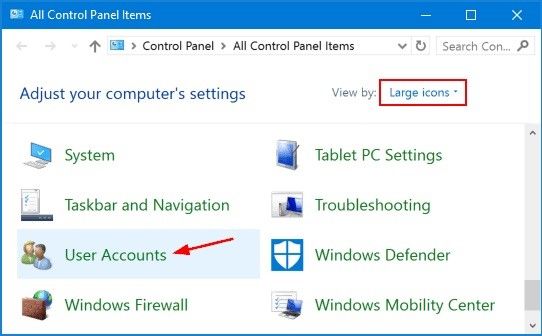
3. Sélectionnez l'option "Gérer un autre compte".
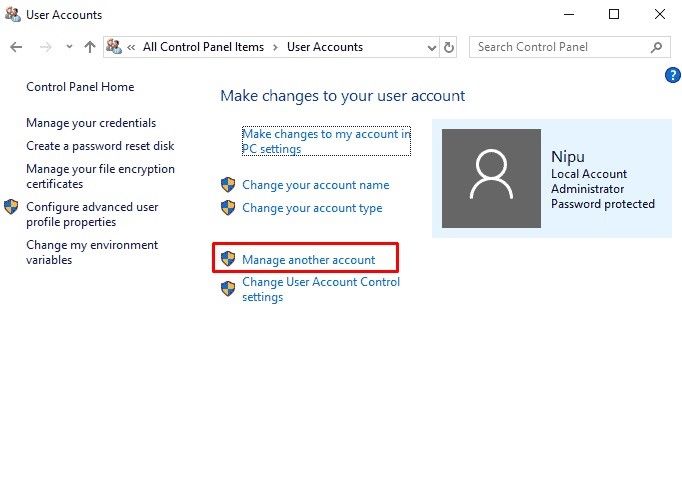
4. Dans l'assistant "Gérer le compte", choisissez "Ajouter un nouvel utilisateur dans les paramètres du PC".
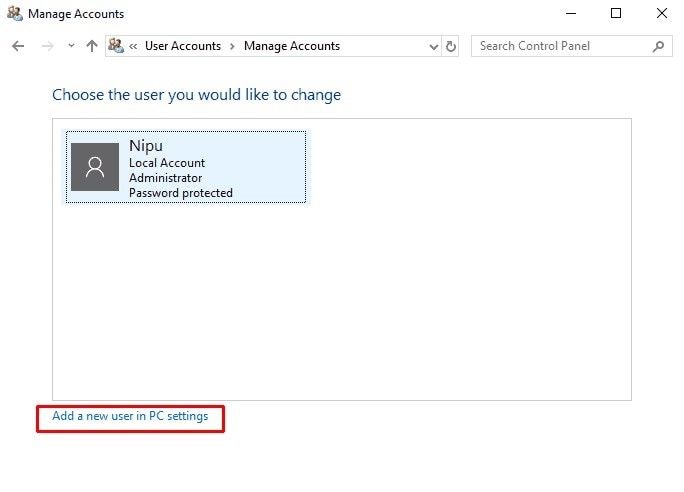
5. Une page "Paramètres" s'affiche. Choisissez ici "Ajouter quelqu'un d'autre à ce PC", une option qui se trouve sous "Autres personnes". Fournissez toutes les informations nécessaires à l'ajout de votre nouveau compte.
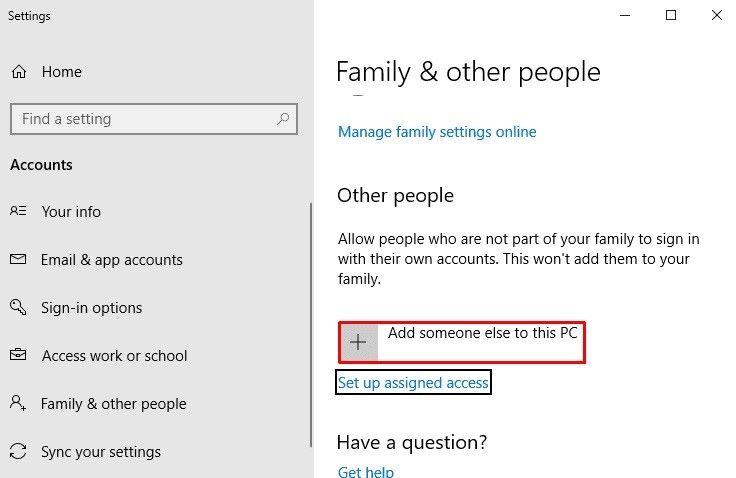
6. Ensuite, cliquez sur le profil nouvellement créé et choisissez l'option "Modifier le type de compte".
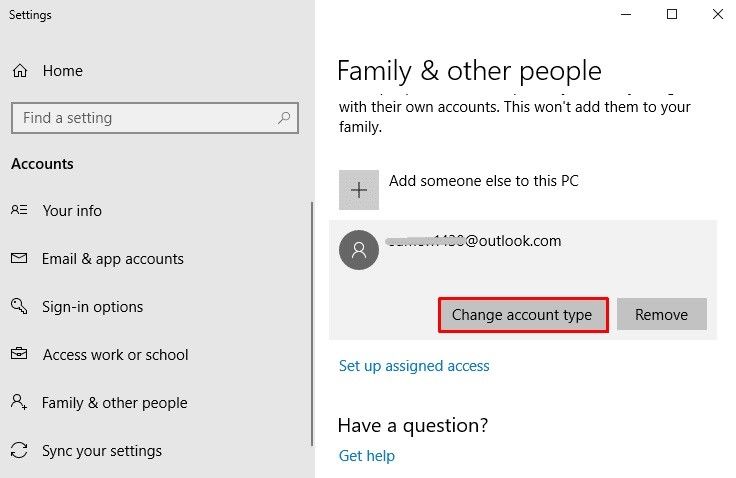
7. La fenêtre "Modifier le type de compte" s'affiche. Dans la liste déroulante du "Type de compte", choisissez "Administrateur". Cliquez maintenant sur "Ok" pour enregistrer vos modifications.
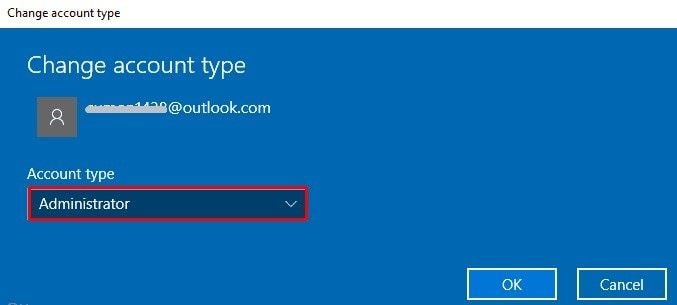
8. Redémarrez votre PC, mais assurez-vous de vous connecter avec le nouveau compte utilisateur via une connexion Internet disponible.
Une fois que vous avez créé un nouveau profil d'utilisateur, assurez-vous de sauvegarder tous vos fichiers. Vous pouvez maintenant procéder à la suppression de votre ancien compte utilisateur en suivant les étapes ci-dessous :
1. Allez dans le "Panneau de configuration" et, comme ci-dessus, accédez à la fenêtre "Gérer les comptes". Double-cliquez sur l'ancien compte et choisissez l'option "Supprimer le compte" qui se trouve dans la colonne de gauche.
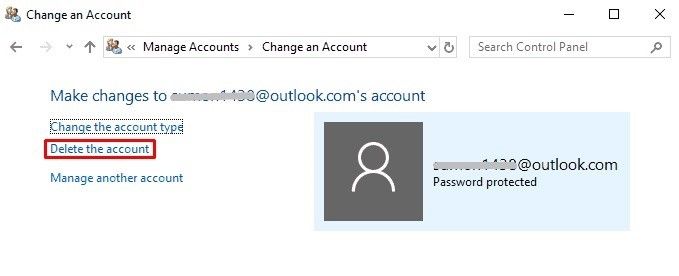
2. Sélectionnez "Supprimer les fichiers". Cela devrait résoudre le problème.
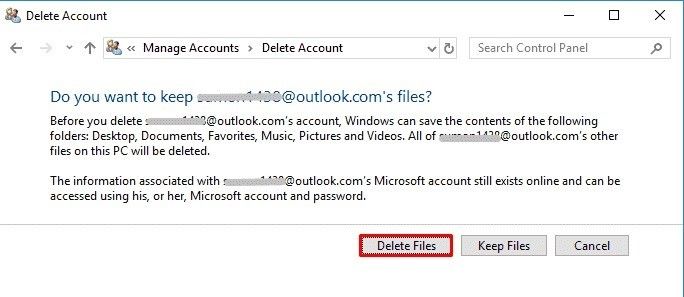
Solution 3 : Réinitialisez votre PC
Cette solution n'intervient qu'en dernier recours pour résoudre le problème. En utilisant la fonction "Réinitialiser" de votre Windows 10, vous rétablissez le mode par défaut et les valeurs initiales de votre ordinateur, ce qui désactivera automatiquement le fichier csrss.exe. Avant de commencer ce processus, assurez-vous que toutes vos données ou fichiers importants sont sauvegardés en toute sécurité dans une mémoire externe.
Suivez ces étapes pour réinitialiser votre PC :
1. Cliquez avec le bouton droit de la souris sur "Démarrer" et choisissez l'option "Paramètres".
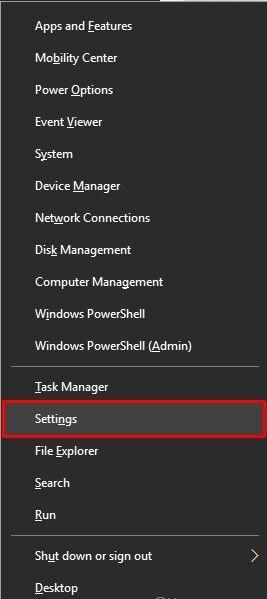
2. Sélectionnez "Mise à jour et sécurité".
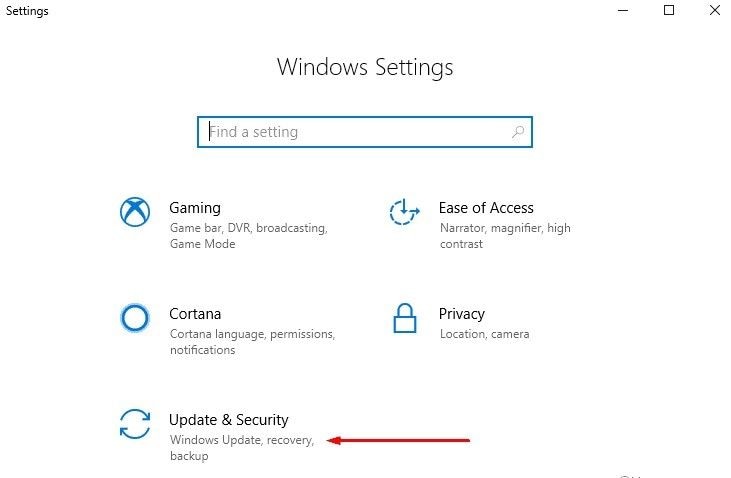
3. Choisissez l'option "Récupération" située dans le volet de gauche, puis passez au volet de droite. Ici, sous "Réinitialiser ce PC", sélectionnez "Démarrer".
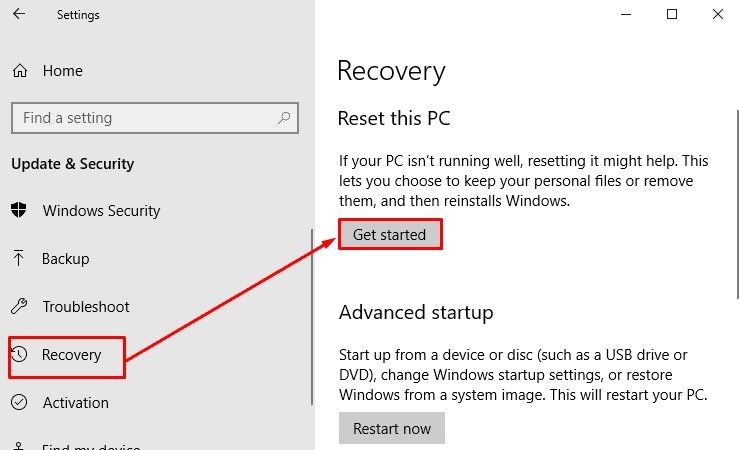
4. Cliquez sur "Tout supprimer" pour commencer le processus. Il se poursuivra jusqu'à ce que tout soit rétabli par défaut et que votre système soit complètement réinitialisé, comme neuf.
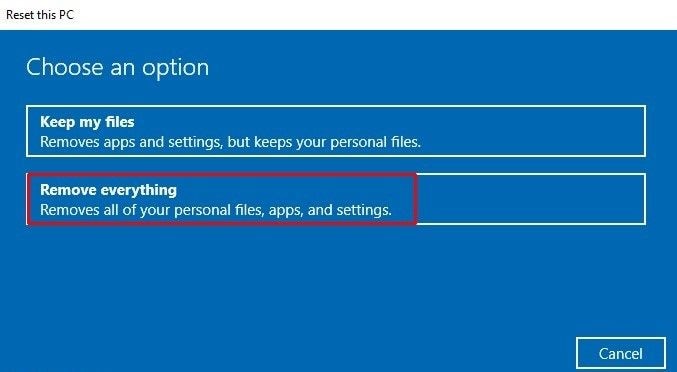
Cette série d'étapes est destinée à servir de guide pour la suppression des virus sans l'utilisation de la fonction intégrée Windows Defender. Suivez chacune des étapes jusqu'au bout pour obtenir le résultat que vous souhaitez. Notez que les étapes sont détaillées et que les programmes sont nombreux.
Partie 4 : Comment désactiver manuellement le fichier csrss.exe
Outre les solutions proposées ci-dessus, vous pouvez également supprimer manuellement le fichier csrss.exe qui cause des problèmes à votre système. Cependant, avant de faire cela, vous devez activer l'option "Afficher les fichiers et dossiers cachés" à partir de l'explorateur Windows en suivant les étapes suivantes :
1. Double-cliquez sur "Poste de travail", puis sélectionnez "Outils" > "Dossier" > "Affichage".
2. Parcourez le dossier "Paramètres avancés", choisissez "Afficher les fichiers et dossiers cachés" sous "Fichiers et dossiers cachés".
3. Désactivez "Masquer les extensions pour les types de fichiers connus".
Supprimez maintenant le fichier csrss.exe manuellement, en suivant ces étapes :
1. Allez sur l'icône "Démarrer" et sélectionnez l'option "Rechercher".
2. La fenêtre "Résultats de la recherche" s'affiche, sélectionnez "Tous les fichiers et dossiers".
3. Dans la case "Tout ou partie du nom du fichier", tapez "csrsss.exe".
4. Dans la case "Rechercher dans", choisissez "Disques durs locaux".
5. Sélectionnez "Rechercher".
6. Une liste de résultats apparaîtra. Le fichier authentique se trouve dans le dossier C:\Windows\System32 (comme indiqué précédemment), tandis que la version du virus peut être présente n'importe où ailleurs.
7. Faites un clic droit sur le fichier clone csrss.exe et cliquez sur "Supprimer".
8. Si cela ne fonctionne pas, cliquez à nouveau avec le bouton droit de la souris sur le fichier du virus et choisissez l'option "Couper". Allez sur votre bureau et cliquez sur "Coller" à cet endroit.
9. Modifiez le nom du fichier sur le bureau en utilisant l'option "Renommer" dans la liste qui s'affiche lorsque vous cliquez sur le fichier avec le bouton droit de la souris. Changez également l'extension du fichier pour un autre type de fichier plutôt que l'extension .exe.
10. Essayez à nouveau de supprimer le fichier, mais si vous n'y parvenez pas, redémarrez votre système, puis supprimez-le.
Les questions que les gens posent
Q. Est-ce que csrss.exe est un virus ?
R : Csrs.exe n'est pas un virus mais un processus sûr de Microsoft Windows. Sa suppression entraînera des dommages pour votre système car elle provoquera un écran bleu de la mort. Cependant, certains auteurs de logiciels malveillants adoptent le nom "csrss.exe" pour leurs virus, chevaux de Troie et vers, comme une forme de déguisement pour éviter la détection.
Q : Comment se comporte le virus csrss.exe ?
R : Le malware csrss.exe se comporte de manière générique, ce qui fait que son installation varie selon les cas. L'infection s'installe parfois en effectuant une copie exécutable dans les dossiers du système Windows, puis modifie le registre Windows de telle sorte que le logiciel malveillant s'exécute à chaque fois que vous démarrez votre système. Le malware csrss.exe se connecte à un hôte proche pour recevoir des données ou une configuration, pour télécharger des fichiers volatils comme de nouvelles mises à jour et même d'autres malwares. Ce virus peut également recevoir des instructions pour attaquer votre système à partir d'un attaquant distant.
Q. Comment puis-je savoir si csrss.exe est malveillant ou non ?
R : Étant donné que csrss.exe est un processus courant dans le "Gestionnaire des tâches", il est facile pour les programmes malveillants de se créer un masque en utilisant le même nom que le csrss.exe de Windows. De plus, lorsque csrss.exe est déjà en cours d'exécution, un logiciel malveillant peut s'y injecter. Ces deux actions font qu'il est difficile de remarquer si votre fichier csrss.exe est malveillant afin de pouvoir le supprimer. Cependant, vous pouvez facilement vérifier si le fichier est authentique ou non. Les fichiers authentiques sont situés dans le chemin C:\Windows\System32 et tout le reste est du clonage.
Mots de fin
Vous voyez maintenant pourquoi le CSRSS est important pour votre système. Ne soyez donc pas pressé de le supprimer pour l'instant. Commencez par trouver l'emplacement du virus, désactivez-le, puis réglez le problème à l'aide des méthodes fournies dans cet article. Après une analyse avec un logiciel antivirus ou une réinitialisation de votre système, vous pouvez perdre certaines données. Ne vous inquiétez pas, téléchargez simplement le logiciel Recoverit et utilisez-le pour restaurer vos fichiers perdus.



